Edge浏览器“由你的组织管理”的解决方法
时间:2023-05-10 17:10:16作者:极光下载站人气:20098
很多小伙伴都喜欢使用edge浏览器,但在实际的使用过程中也会遇到各种各样的问题,例如有的小伙伴在使用的过程中可能会遇到“由你的组织管理”的提示,出现这类提示的时候,我们该怎么解决呢。其实很简单,这种问题有可能是Edge浏览器设置了策略导致的,我们只需要进入注册表编辑器页面,按照路径打开文件夹,然后将其中的edge文件夹删除即可。有的小伙伴有的小伙伴可能不清楚具体的操作方法,接下来小编就来和大家分享一下Edge浏览器“由你的组织管理”的解决方法。
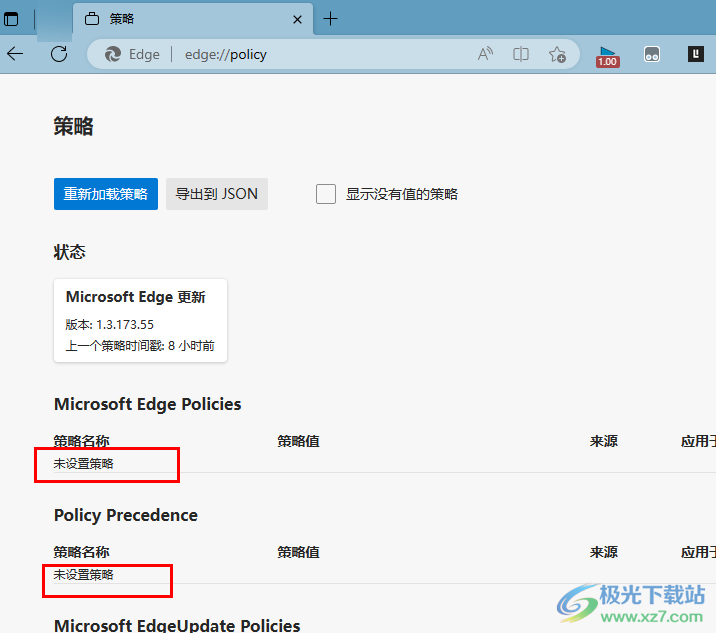
方法步骤
1、第一步,我们在电脑中点击打开Edge浏览器,然后在浏览器的搜索框中输入“edge://policy”,接着点击回车键
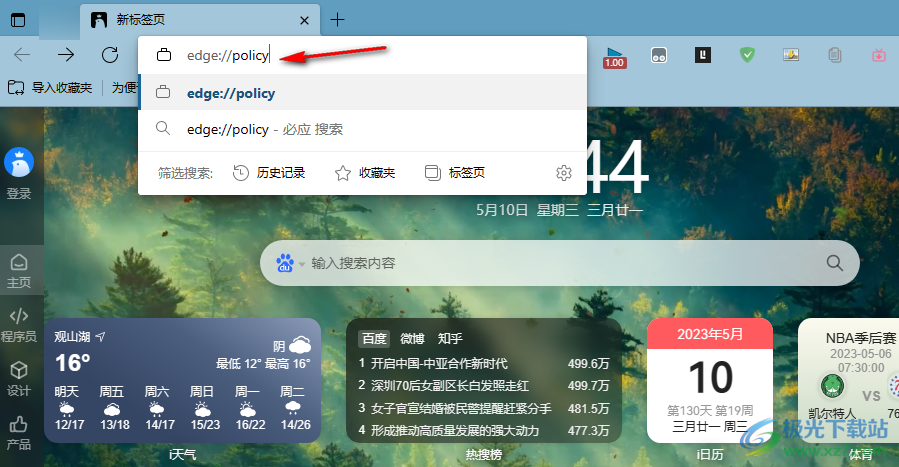
2、第二步,点击回车键之后,我们进入策略页面,在该页面中我们就可以查看自己的Edge浏览器是否设置了策略,一般情况下显示的是“未设置策略”
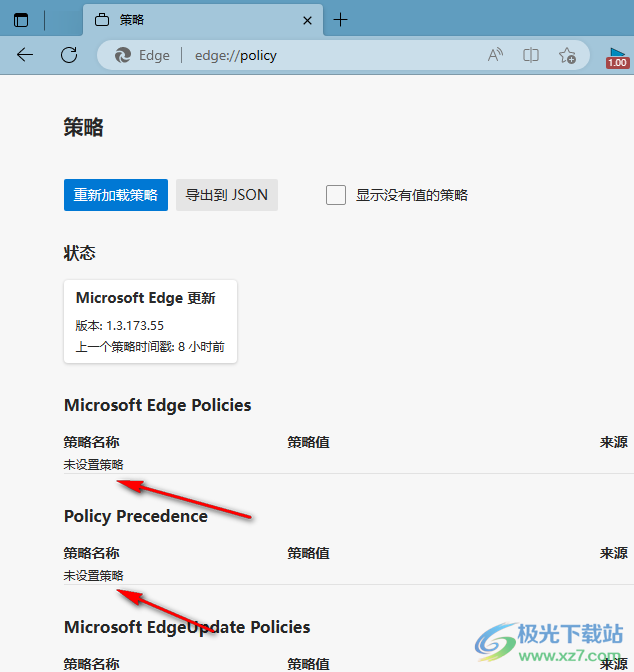
3、第三步,当策略页面中看到有策略时,我们使用“win+S”快捷键打开搜索页面,然后在搜索框内输入“注册表编辑器”,接着点击打开注册表编辑器
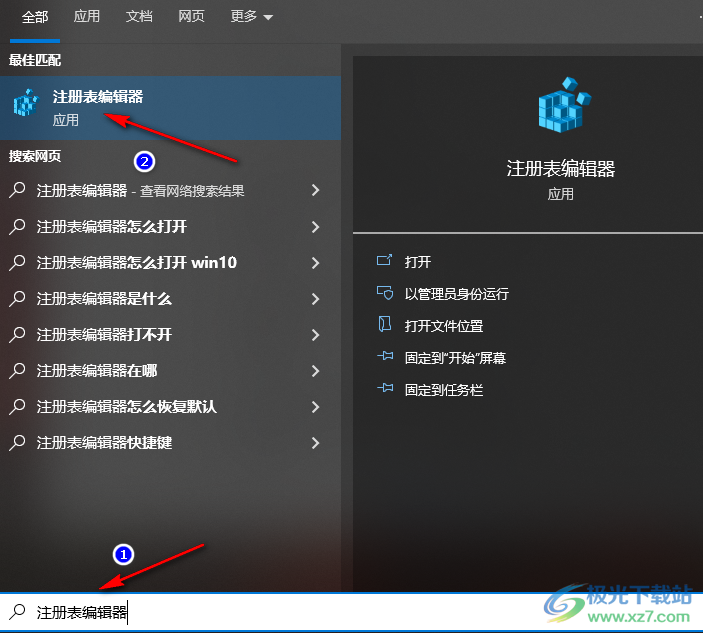
4、第四步,在注册表编辑器页面中,我们先按照“HKEY_LOCAL_MACHINESOFTWAREPoliciesMicrosoft”路径打开文件夹,然后在下拉列表中检查是否有“edge”开头的文件夹,有的话我们右键单击该文件夹,然后删除该文件夹
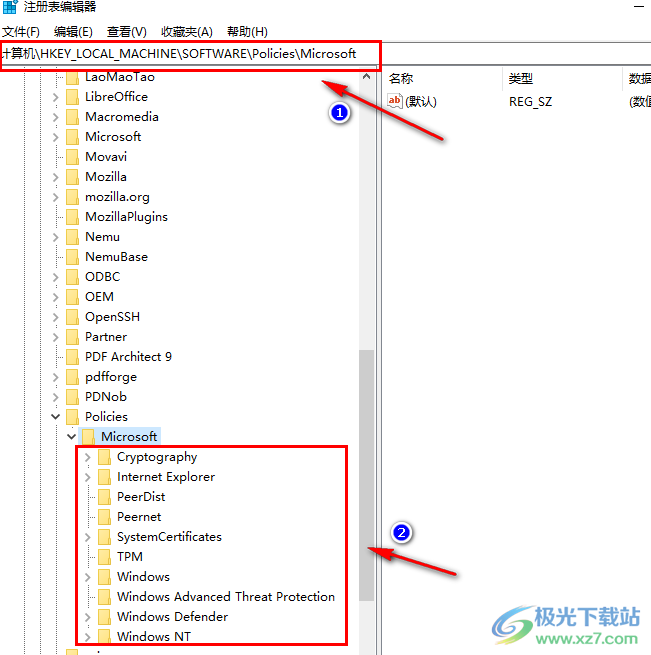
5、第五步,同样的操作,我们按照“HKEY_CURRENT_USERSOFTWAREPoliciesMicrosoft”路径打开文件夹,然后检查是否有edge文件夹,有的话同样右键单击选择删除即可,删除之后我们重启Edge浏览器查看是否有效,如果没用的话我们可以先将电脑中的杀毒软件、广告软件或是最近下载的软件进行删除,然后再重复上述操作进行尝试
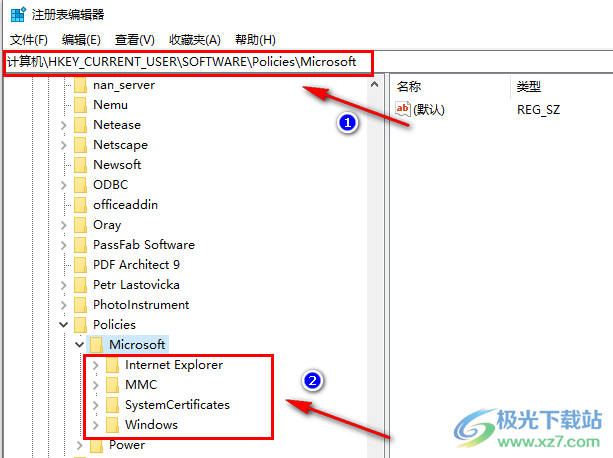
以上就是小编整理总结出的关于Edge浏览器“由你的组织管理”的解决方法,我们在Edge浏览器中先进入策略有,查看是否设置了策略,然后进入注册表编辑器页面,在该页面中根据路径打开文件夹,找到Edge文件夹,将该文件夹进行删除即可,感兴趣的小伙伴快去试试吧。

大小:324 MB版本:v127.0.2651.86环境:WinAll
- 进入下载
相关推荐
相关下载
热门阅览
- 1百度网盘分享密码暴力破解方法,怎么破解百度网盘加密链接
- 2keyshot6破解安装步骤-keyshot6破解安装教程
- 3apktool手机版使用教程-apktool使用方法
- 4mac版steam怎么设置中文 steam mac版设置中文教程
- 5抖音推荐怎么设置页面?抖音推荐界面重新设置教程
- 6电脑怎么开启VT 如何开启VT的详细教程!
- 7掌上英雄联盟怎么注销账号?掌上英雄联盟怎么退出登录
- 8rar文件怎么打开?如何打开rar格式文件
- 9掌上wegame怎么查别人战绩?掌上wegame怎么看别人英雄联盟战绩
- 10qq邮箱格式怎么写?qq邮箱格式是什么样的以及注册英文邮箱的方法
- 11怎么安装会声会影x7?会声会影x7安装教程
- 12Word文档中轻松实现两行对齐?word文档两行文字怎么对齐?
网友评论